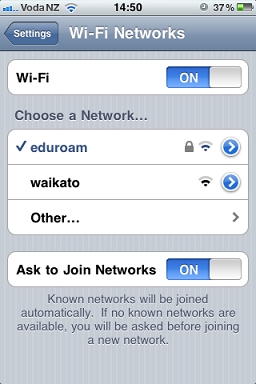Hallo! We zullen nu de Tp-link TL-WR841N-router flashen. Deze handleiding werkt ook voor de TL-WR841ND. We hebben al instructies voor het flashen van Tp-link-routers op onze website. Daar heb ik je verteld hoe je de hardwareversie van de router kunt achterhalen, de firmware kunt downloaden en de router daadwerkelijk kunt flashen. Dit is zo'n algemeen artikel en ik dacht dat ik een apart artikel zou moeten voorbereiden over de firmware van de Tp-link TL-WR841N-router.
Dit is een erg populair model, je zou kunnen zeggen populair :) Daarom denk ik dat het artikel voor velen nuttig zal zijn. Over het instellen van deze router heb ik overigens in een aparte handleiding geschreven, die kun je hier lezen. Wat betreft de Tp-link TL-WR841N-firmware, alles is daar net zo eenvoudig:
- Laten we eerst de hardwareversie van de router bekijken
- Download de firmware voor ons model (TL-WR841N of TL-WR841ND) en de hardwareversie van de officiële website.
- Laten we via een kabel verbinding maken met de router en de firmware bijwerken.
Dit alles duurt een paar minuten. En een software-update kan de prestaties van uw router aanzienlijk verbeteren. Bij nieuwe updates verbetert de fabrikant altijd iets, voegt het toe en maakt het iets af. Daarom kan uw Tp-link TL-WR841N na het updaten van de firmware nog beter en stabieler werken.
Firmware in het Russisch voor TL-WR841ND
Voor dit model zijn velen op zoek naar en vragen naar de firmware in het Russisch. Ik denk dat deze vraag beantwoord moet worden. Hieronder laat ik u zien hoe u de firmware downloadt van de officiële Tp-Link-website. Dus voor elke hardwareversie van de router geeft de site verschillende firmwareversies weer. Ja, er zijn versies in het Russisch. Op het moment van schrijven is Russische firmware voor Tp-link TL-WR841ND alleen beschikbaar voor V9 en V8 (niet de nieuwste). De site geeft de taal van de firmware aan.

Ik ben het ermee eens dat het opzetten van een router veel gemakkelijker is als het configuratiescherm in het Russisch is. Maar ook in het Engels is er niets vals. Bovendien zijn bijna alle instructies voor het instellen van deze router geschreven aan de hand van het voorbeeld van de Engelse versie van de webinterface.
Firmware-update voor Tp-link TL-WR841N
1Het maakt niet uit of u een TL-WR841N of ND heeft, allereerst u moet de hardwareversie van onze router weten... De gemakkelijkste manier is om naar de sticker aan de onderkant van de router zelf te kijken. De hardwareversie wordt daar vermeld. Mijn router heeft bijvoorbeeld hardwareversie 7.2. Hieronder staat op de sticker Ver 7.2.

Ik heb een oud model, nu zijn er 11 hardwareversies. Iedereen, we kennen de versie van ons apparaat. Deze informatie is nuttig voor ons bij het laden van de firmware. Omdat de firmware moet worden gedownload voor onze versie.
2Vervolgens moeten we het firmwarebestand downloaden. We zullen dit bestand downloaden van de officiële website van het bedrijf Tp-link. Het is erg belangrijk om de firmware specifiek voor onze router en de hardwareversie te downloaden.
Als je een model hebtTL-WR841Nvolg dan deze link: http://www.tp-linkru.com/download/TL-WR841N.html
Als je hebtTL-WR841ND, volg dan deze link: http://www.tp-linkru.com/download/TL-WR841ND.html
Verder selecteren we op de pagina van ons model de hardwareversie van onze router, die we hierboven hebben geleerd. Ik heb versie 7.2, dus ik kies voor V7.

Heb gekozen, en scroll naar beneden op de pagina. We scheuren het lipje eraf Firmware (of firmware).

Download de eerste firmware op de lijst. Ze is de nieuwste. We slaan het archief met de firmware op de computer op. Bewaar het bijvoorbeeld op uw bureaublad.

Open nu het gedownloade archief en pak het firmwarebestand eruit.

Dat is alles, we hebben het bestand dat we nodig hebben. Het blijft alleen om het in de router te vullen.
3Aandacht! Sluit op het moment van de firmware-update uw computer (laptop) aan op de Tp-link TL-WR841N via de netwerkkabel die bij de router wordt geleverd. U kunt de router niet via Wi-Fi flashen.
Dus we maken verbinding via een kabel en gaan naar de instellingen. Open een browser, typ het adres in de adresbalk 192.168.1.1 en ga eroverheen. U wordt gevraagd om een gebruikersnaam en wachtwoord (standaard admin en admin). Raadpleeg dit artikel als u de instellingen niet kunt invoeren.
Ga in de instellingen naar het tabbladSysteem gereedschap - Firmware upgrade... Klik op de knop Selecteer een bestanden selecteer het firmwarebestand dat we hebben gedownload in de verkenner.

Klik op de knopUpgrade.

We wachten tot het firmware-updateproces is voltooid.

We raken niets aan en we schakelen het niet uit. De router zal zichzelf opnieuw opstarten en is klaar voor gebruik.